kuinka tyhjentää Pagefile sammutuksen yhteydessä Windows 10: ssä
pagefile on paikka, johon käyttöjärjestelmän käyttämä virtuaalimuisti tallennetaan, kun fyysinen muisti (RAM) ei riitä kaikkiin käynnissä oleviin sovelluksiin ja järjestelmän vaatimuksiin. Windows 10 luo erityisen tiedoston pagefile.sys juuressa järjestelmän ajaa kuten kaikki aiemmat versiot OS. Voit tyhjentää sivun tiedoston shutdown lisätä turvallisuutta. Näin se voidaan tehdä.
page-tiedoston tyhjentäminen sammutuksessa voi olla tärkeää, jos tietokonetta käyttää toinen henkilö. On mahdollista, että pagefile sisältää joitakin arkaluonteisia tietoja sammutuksen jälkeen käyttöjärjestelmä. Jos sinulla on dual-boot-järjestelmä tai joku fyysinen pääsy tietokoneeseen, tiedot voidaan palauttaa kyseisen tiedoston. Kun Windows 10 on käynnissä, sillä on yksinoikeus kyseiseen tiedostoon, joten mikään sovelluksista ei voi lukea sitä. Kuitenkin Jos koko osiota ei ole salattu Windows BitLocker tai vastaava tekniikka, mikään ei suojaa kyseistä tiedostoa, kun asennettu OS-osio voidaan käyttää käynnistämällä toinen järjestelmä. Siinä tapauksessa, saatat haluta pyyhkiä sivun tiedoston jokaisen sammutuksen ja korvata arkaluonteiset tiedot nollilla.
huomautus: Tämän ominaisuuden käyttöönotto aiheuttaa sammutuksen ja uudelleenkäynnistyksen kestää hieman kauemmin loppuun kuitenkin verrattuna kiintolevyihin, sen pitäisi silti olla nopea SSD: llä.
ennen kuin jatkat, varmista, että käyttäjätililläsi on hallinnolliset oikeudet. Nyt, noudata alla olevia ohjeita.
tyhjentääksesi sivutiedoston sammutuksen yhteydessä Windows 10: ssä, toimi seuraavasti.
- avaa Rekisterieditori.
- siirry seuraavaan rekisteriavaimeen:
HKEY_LOCAL_MACHINE\SYSTEM\CurrentControlSet\Control\Session Manager\Memory Management
Vihje: Katso, miten voit hypätä haluamaasi rekisteriavaimeen yhdellä klikkauksella.
Jos sinulla ei ole tällaista avainta, luo se vain.
- luo tai muokkaa tässä 32-bittistä DWORD-arvoa ClearPageFileAtShutdown. Huomautus: Vaikka käytössä olisi 64-bittinen Windows, arvotyyppinä on silti käytettävä 32-bittistä DWORDIA.
aseta se arvoon 1 tyhjentääksesi sivutiedoston sammutuksessa.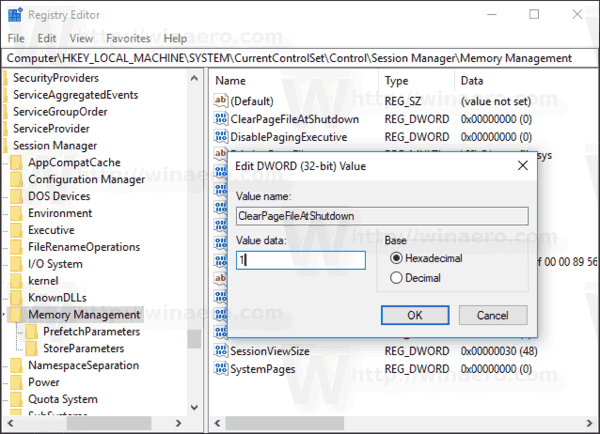
- käynnistä Windows 10 uudelleen muutoksen soveltamiseksi ja olet valmis.
myöhemmin voit poistaa ClearPageFileAtShutdown-arvon palauttaaksesi oletuskäyttäytymisen.
huomautus: Tämän ottaminen käyttöön SSD: ssä lisää SSD: lle kirjoitettavan tiedon määrää jokaisen sammutuksen tai uudelleenkäynnistyksen yhteydessä. Sivutiedosto on yleensä melko suuri kooltaan, joten SSD: lle kirjoitetaan useita gigatavuja.
säästääkseni aikaasi tein käyttövalmiita rekisteritiedostoja. Voit ladata ne täältä:
Download Registry Files
Tyhjennä pagefile sammutuksen yhteydessä Windows 10 käyttäen paikallista Suojauskäytäntöä
Jos käytät Windows 10 Pro -, Enterprise-tai Education-versioita, voit määrittää yllä mainitun vaihtoehdon graafisella käyttöliittymällä paikallisen Suojauskäytäntösovelluksen avulla.
- paina Win + R-näppäimet yhteen näppäimistöllä ja tyypillä:
secpol.msc
paina Enter.
- paikallinen turvallisuuspolitiikka aukeaa. Siirry kohtaan Paikalliset käytännöt \ turvallisuusasetukset vasemmalla.
- oikealla, Ota käyttöön Käytäntövalinta Shutdown: Clear virtual memory pagefile kuten alla.
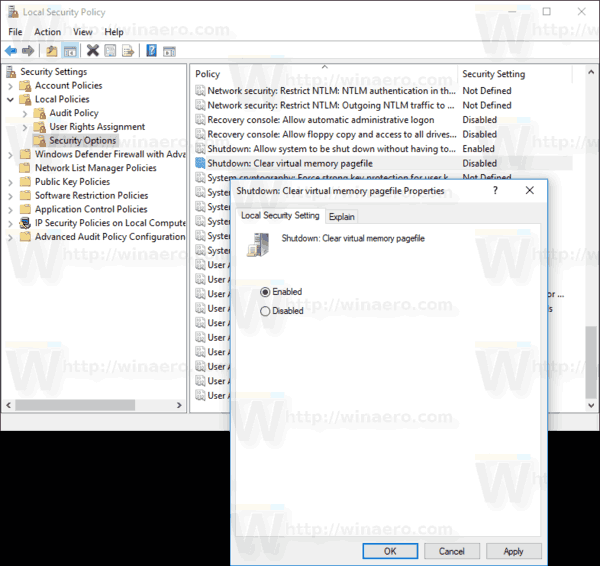
Vihje: Katso, miten Page file siirretään Windows 10: ssä toiselle levylle.
That ’ s it.
Support us
Winaero luottaa suuresti tukeesi. Näillä valinnoilla voit auttaa sivustoa tuomaan sinulle kiinnostavaa ja hyödyllistä sisältöä ja ohjelmistoa: